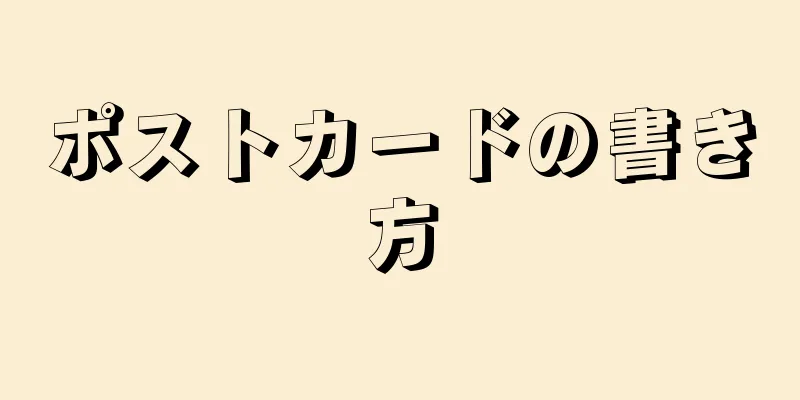|
このwikiHowでは、iPhoneでNight Shiftを有効にする方法と、一日の特定の時間にNight Shiftが自動的にオンになるようにスケジュールを設定する方法を説明します。ナイトシフト モードは、夜間の概日リズムの中断を防ぎ、睡眠の質を向上させるための明るい青色光フィルターです。 ステップ方法1方法1/2:ナイトシフトを手動で有効にする- {"smallUrl":"https:\/\/www.wikihow.com\/images_en\/thumb\/b\/b0\/Activate-Night-Shift-on-an-iPhone-Step-1.jpg\/v4-460px-Activate-Night-Shift-on-an-iPhone-Step-1.jpg","bigUrl":"https:\/\/www.wikihow.com\/images\/thumb\/b\/b0\/Activate-Night-Shift-on-an-iPhone-Step-1.jpg\/v4-728px-Activate-Night-Shift-on-an-iPhone-Step-1.jpg","smallWidth":460,"smallHeight":345,"bigWidth":728,"bigHeight":546,"licensing":"<div class=\"mw-parser-output\"><\/div>"} 1 iPhone のコントロール センター メニューを開きます。画面の下部から上にスワイプしてコントロール センターを開くと、一連のボックスとアイコンが画面に表示されます。
- コントロール センターが開かない場合は、もう一度上にスワイプします。
- iPhone の設定によっては、コントロール センター メニューを開くために携帯電話のロックを解除する必要がある場合があります。
- {"smallUrl":"https:\/\/www.wikihow.com\/images\/thumb\/5\/5d\/Activate-Night-Shift-on-an-iPhone-Step-2-Version-2.jpg\/v4-460px-Activate-Night-Shift-on-an-iPhone-Step-2-Version-2.jpg","bigUrl":"https:\/\/www.wikihow.com\/images\/thumb\/5\/5d\/Activate-Night-Shift-on-an-iPhone-Step-2-Version-2.jpg\/v4-728px-Activate-Night-Shift-on-an-iPhone-Step-2-Version-2.jpg","smallWidth":460,"smallHeight":345,"bigWidth":728,"bigHeight":546,"licensing":" class=\"mw-parser-output\"><\/div>"} 2. 「明るさ」バーを長押しします。太陽の画像(放射状の線が描かれた球体)が描かれた縦長の長方形のボタンです。このボタンを長押しすると明るさメニューが開きます。
- iPhone 6S 以降では、3D タッチを使用してこのメニューを開くことができます。つまり、強く押さないと明るさメニューを開くことができません。
- {"smallUrl":"https:\/\/www.wikihow.com\/images_en\/thumb\/0\/03\/Activate-Night-Shift-on-an-iPhone-Step-3.jpg\/v4-460px-Activate-Night-Shift-on-an-iPhone-Step-3.jpg","bigUrl":"https:\/\/www.wikihow.com\/images\/thumb\/0\/03\/Activate-Night-Shift-on-an-iPhone-Step-3.jpg\/v4-728px-Activate-Night-Shift-on-an-iPhone-Step-3.jpg","smallWidth":460,"smallHeight":345,"bigWidth":728,"bigHeight":546,"licensing":"<div class=\"mw-parser-output\"><\/div>"} 3 夜景をクリックします。画面の下部にある円形のボタンです。すると、円形ボタンがオレンジ色に変わり、ナイトシフト モードがオンになっていることが示されます。
- Night Shiftモード スイッチがすでにオレンジ色になっている場合は、Night Shift モードがすでにオンになっていることを意味します。Night Shift モードをオフにするには、丸いボタンをもう一度クリックします。
- 電話機は深夜に自動的にナイトシフトモードをオフにします。 Night Shift を開始する時間を設定する場合は、Night Shift の時間を設定してください。
- {"smallUrl":"https:\/\/www.wikihow.com\/images_en\/thumb\/1\/1e\/Activate-Night-Shift-on-an-iPhone-Step-4-Version-2.jpg\/v4-460px-Activate-Night-Shift-on-an-iPhone-Step-4-Version-2.jpg","bigUrl":"https:\/\/www.wikihow.com\/images\/thumb\/1\/1e\/Activate-Night-Shift-on-an-iPhone-Step-4-Version-2.jpg\/v4-728px-Activate-Night-Shift-on-an-iPhone-Step-4-Version-2.jpg","smallWidth":460,"smallHeight":345,"bigWidth":728,"bigHeight":546,"licensing":" class=\"mw-parser-output\"><\/div>"} 4コントロール センター メニューを閉じます。ホームボタンを2回押します。スマートフォンは、電源をオフにするか真夜中になるまで、Night Shift を使用し続けます。 広告する
方法2方法2/2:ナイトシフトの時間を設定する- {"smallUrl":"https:\/\/www.wikihow.com\/images_en\/thumb\/b\/bd\/Activate-Night-Shift-on-an-iPhone-Step-4.jpg\/v4-460px-Activate-Night-Shift-on-an-iPhone-Step-4.jpg","bigUrl":"https:\/\/www.wikihow.com\/images\/thumb\/b\/bd\/Activate-Night-Shift-on-an-iPhone-Step-4.jpg\/v4-728px-Activate-Night-Shift-on-an-iPhone-Step-4.jpg","smallWidth":460,"smallHeight":345,"bigWidth":728,"bigHeight":546,"licensing":"<div class=\"mw-parser-output\"><\/div>"} 1 iPhoneを開きます{"smallUrl":"https:\/\/www.wikihow.com\/images_en\/7\/7e\/Iphonesettingsappicon.png","bigUrl":"https:\/\/www.wikihow.com\/images\/thumb\/7\/7e\/Iphonesettingsappicon.png\/30px-Iphonesettingsappicon.png","smallWidth":460,"smallHeight":460,"bigWidth":30,"bigHeight":30,"licensing":"<div class=\"mw-parser-output\"><\/div>"}設定ボタン。灰色の歯車アイコンに似た設定アプリアイコンをタップします。
- 2 下にスクロールして「画面表示と明るさ」をタップします。このオプションは、「設定」ページの上部にある「一般」オプションの下にあります。
- {"smallUrl":"https:\/\/www.wikihow.com\/images_en\/thumb\/1\/1f\/Activate-Night-Shift-on-an-iPhone-Step-6.jpg\/v4-460px-Activate-Night-Shift-on-an-iPhone-Step-6.jpg","bigUrl":"https:\/\/www.wikihow.com\/images\/thumb\/1\/1f\/Activate-Night-Shift-on-an-iPhone-Step-6.jpg\/v4-728px-Activate-Night-Shift-on-an-iPhone-Step-6.jpg","smallWidth":460,"smallHeight":345,"bigWidth":728,"bigHeight":546,"licensing":"<div class=\"mw-parser-output\"><\/div>"} 3 夜景をクリックします。それはページの上部にあります。
- {"smallUrl":"https:\/\/www.wikihow.com\/images_en\/thumb\/b\/bf\/Activate-Night-Shift-on-an-iPhone-Step-7.jpg\/v4-460px-Activate-Night-Shift-on-an-iPhone-Step-7.jpg","bigUrl":"https:\/\/www.wikihow.com\/images\/thumb\/b\/bf\/Activate-Night-Shift-on-an-iPhone-Step-7.jpg\/v4-728px-Activate-Night-Shift-on-an-iPhone-Step-7.jpg","smallWidth":460,"smallHeight":345,"bigWidth":728,"bigHeight":546,"licensing":"<div class=\"mw-parser-output\"><\/div>"} 4 「設定」スイッチをクリックします{"smallUrl":"https:\/\/www.wikihow.com\/images_en\/2\/25\/Iphoneswitchofficon.png","bigUrl":"https:\/\/www.wikihow.com\/images\/thumb\/2\/25\/Iphoneswitchofficon.png\/47px-Iphoneswitchofficon.png","smallWidth":460,"smallHeight":294,"bigWidth":47,"bigHeight":30,"licensing":"<div class=\"mw-parser-output\"><\/div>"} .それはページの上部にあります。クリックすると緑色に変わります{"smallUrl":"https:\/\/www.wikihow.com\/images_en\/1\/15\/Iphoneswitchonicon1.png","bigUrl":"https:\/\/www.wikihow.com\/images\/thumb\/1\/15\/Iphoneswitchonicon1.png\/46px-Iphoneswitchonicon1.png","smallWidth":460,"smallHeight":300,"bigWidth":46,"bigHeight":30,"licensing":"<div class=\"mw-parser-output\"><\/div>"} 。これは、Night Shift 設定機能がオンになっていることを示します。
- スイッチがすでに緑色になっている場合は、時間が設定されています。
- {"smallUrl":"https:\/\/www.wikihow.com\/images_en\/thumb\/d\/d0\/Activate-Night-Shift-on-an-iPhone-Step-8.jpg\/v4-460px-Activate-Night-Shift-on-an-iPhone-Step-8.jpg","bigUrl":"https:\/\/www.wikihow.com\/images\/thumb\/d\/d0\/Activate-Night-Shift-on-an-iPhone-Step-8.jpg\/v4-728px-Activate-Night-Shift-on-an-iPhone-Step-8.jpg","smallWidth":460,"smallHeight":345,"bigWidth":828,"bigHeight":546,"licensing":"<div class=\"mw-parser-output\"><\/div>"} 5セクションからクリックします。このセクションは「時間設定」スイッチの下にあります。クリックすると時間設定オプションが開きます。
- {"smallUrl":"https:\/\/www.wikihow.com\/images_en\/thumb\/6\/60\/Activate-Night-Shift-on-an-iPhone-Step-9.jpg\/v4-460px-Activate-Night-Shift-on-an-iPhone-Step-9.jpg","bigUrl":"https:\/\/www.wikihow.com\/images\/thumb\/6\/60\/Activate-Night-Shift-on-an-iPhone-Step-9.jpg\/v4-728px-Activate-Night-Shift-on-an-iPhone-Step-9.jpg","smallWidth":460,"smallHeight":345,"bigWidth":728,"bigHeight":546,"licensing":"<div class=\"mw-parser-output\"><\/div>"} 6 [時刻の設定] オプションを選択します。 「日没から日の出」をタップすると、iPhone で日没時に Night Shift が有効になり、日の出時に無効になります。または、 「カスタム時間」をクリックしてカスタム時間を設定します。
- カスタム期間を設定する場合は、 「開く」をクリックして時点を選択し、 「閉じる」をクリックして時点を選択します。
- {"smallUrl":"https:\/\/www.wikihow.com\/images_en\/thumb\/2\/23\/Activate-Night-Shift-on-an-iPhone-Step-10.jpg\/v4-460px-Activate-Night-Shift-on-an-iPhone-Step-10.jpg","bigUrl":"https:\/\/www.wikihow.com\/images\/thumb\/2\/23\/Activate-Night-Shift-on-an-iPhone-Step-10.jpg\/v4-728px-Activate-Night-Shift-on-an-iPhone-Step-10.jpg","smallWidth":460,"smallHeight":345,"bigWidth":728,"bigHeight":546,"licensing":"<div class=\"mw-parser-output\"><\/div>"} 7クリック{"smallUrl":"https:\/\/www.wikihow.com\/images_en\/1\/11\/Android7expandleft.png","bigUrl":"https:\/\/www.wikihow.com\/images\/thumb\/1\/11\/Android7expandleft.png\/30px-Android7expandleft.png","smallWidth":460,"smallHeight":460,"bigWidth":30,"bigHeight":30,"licensing":"<div class=\"mw-parser-output\"><\/div>"}夜景。画面の左上隅にあります。これにより、変更が保存され、適用されます。 すると、iPhone は一定時間内に Night Shift モードを自動的に有効にし、別の時間に自動的にオフにします。
- Night Shift ページの下部にあるスライダーをクリックしてドラッグすることで、色温度を調整できます。左にスライドすると暖かさが減り、右にスライドすると暖かさが増します。
広告する
ヒント- Night Shift メニューから白い「明日まで手動で有効にする」スイッチをタップすると、Night Shift を手動で有効にすることができます。
- Night Shift の色温度を下げたり上げたりしたい場合は、「Night Shift」設定ページの「色温度」スライダーをクリックしてドラッグし、左右にスライドして色温度を調整します。
広告する警告する- Night Shift は iOS 11 以降のバージョンの機能です。 iPhone で iOS 11 を実行していない場合、Night Shift は利用できません。
広告する |